
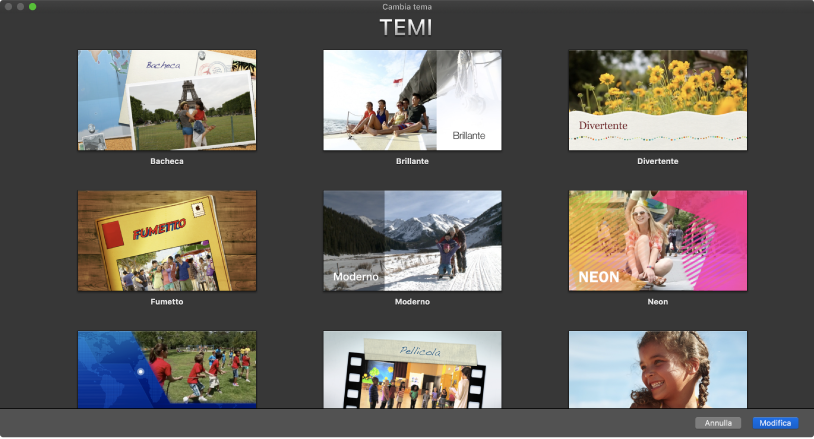
Crea un filmato in grande stile
Dopo aver creato un progetto filmato, aggiungi un modello ideato da Apple per dare uno stile visivo unico al tuo filmato.
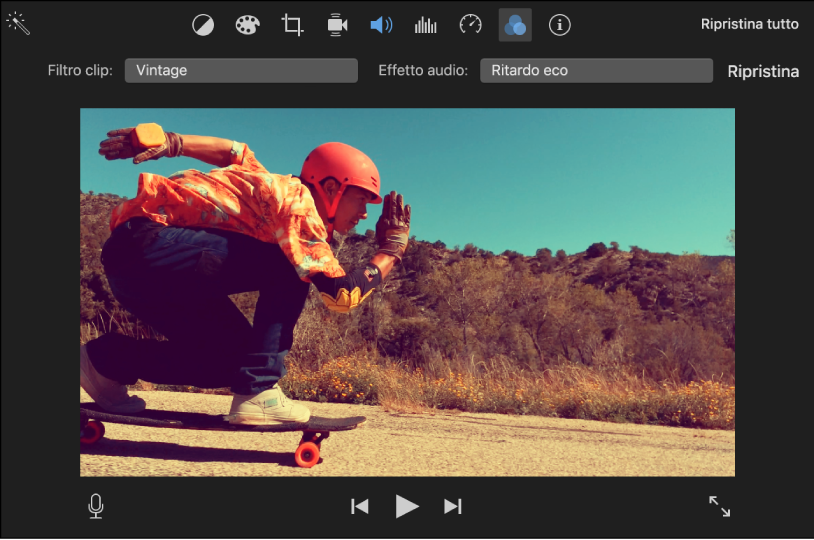
Aggiungere effetti video
Personalizza ancora di più l’aspetto dei tuoi filmati aggiungendo dei filtri a clip e foto.
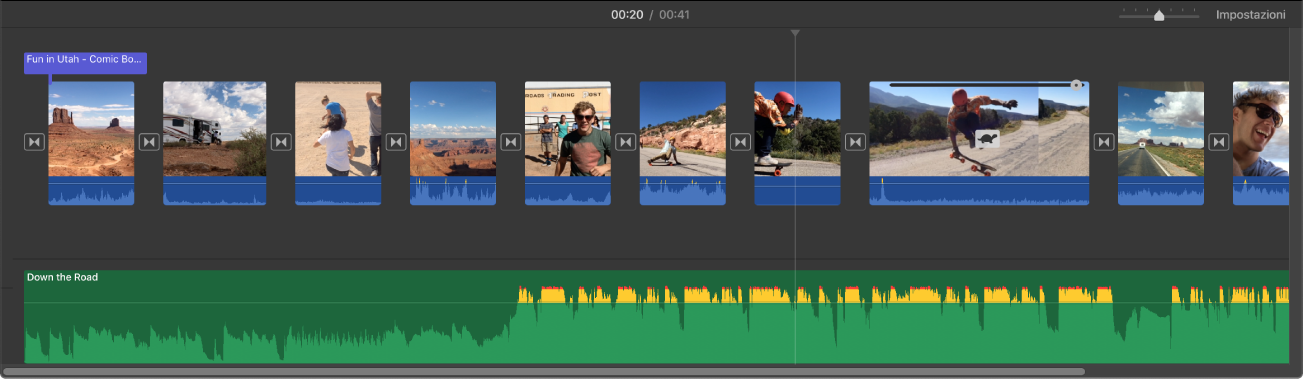
Aggiungere un sottofondo musicale
Dai un tono ai filmati aggiungendo musica di sottofondo dalla tua libreria musicale, oppure aggiungi uno degli effetti sonori inclusi.
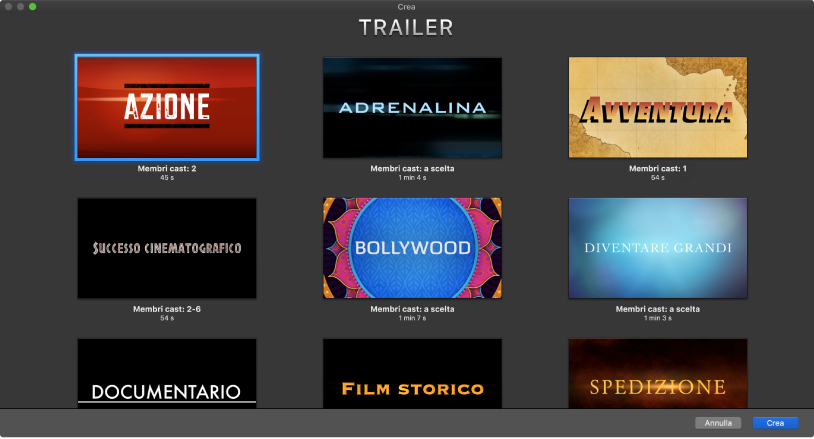
Crea un trailer in stile hollywoodiano
Scegli tra una gamma di modelli ideati da Apple in quasi tutti i generi, quindi aggiungi foto e video allo storyboard.
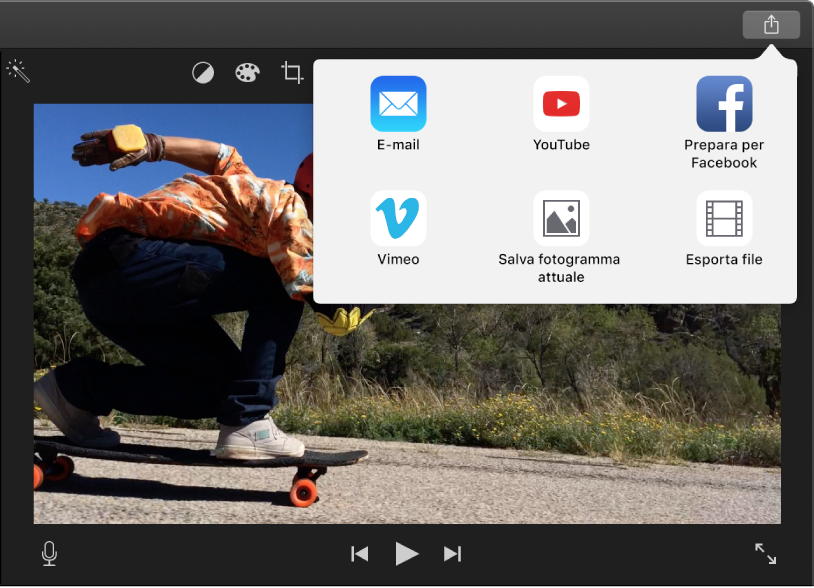
Mostra il tuo filmato al mondo
Quando giunge il momento di condividere il tuo capolavoro con amici e familiari, carica il filmato su YouTube o pubblicalo sui social.
Manuale utente iMovie
- Ciao
- Che cos’è iMovie?
Grazie per il tuo feedback.